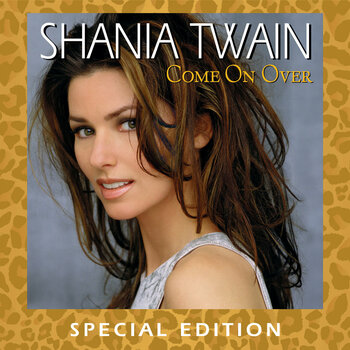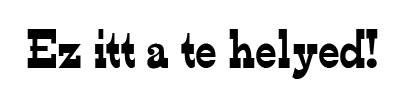A telepítés menete: A telepítés menete:
Először is a letöltött iso fájlt ki kell írnod bootolható DVD-nek (ha nem indul el a telepítés, nem bootol a DVD-ről, akkor valószínűleg nem sikerült bootolhatónak megírni a DVD-t, vagy nincs beállítva a BIOS-ban, hogy DVD-ről bootoljon, általában az F12 gombot kell megnyomni bootolás közben, és akkor választhatod a DVD-ről bootolást, vagy indíthatod a telepítést a meglévő operációs rendszerből is, onnan is ugyanúgy tudod telepíteni, formázni a meghajtót, ilyenkor a setup.exe fájlt kell futtatni a DVD-ről, sőt ha bemountolod az iso fájlt egy virtuális meghajtóra, onnan is telepíthető). A Microsoft is kiadott egy kis alkalmazást, amellyel bootolható USB/DVD-t tudsz létrehozni (ennek az oldalnak az alján letöltheted ezt a kis alkalmazást). A Gyakori kérdések menüpontnál részletesebb választ is kaphatsz.
Ha nincs olyan alkalmazásod, amellyel bootolható DVD-t tudsz írni, akkor innen letöltheted az IMGBurn nevű programot.
Állítsdk be a BIOS-ban, hogy a számítógép CD/DVD-ről induljon (általában, ha berakod a bootolható DVD-t, akkor a gép indulásakor az F12 gombot megnyomva választhatod a DVD-ről való bootolást, erről bővebben itt olvashatsz). A masina elkezd a DVD-ről bootolni:
|

|

A Windows telepítő elindulása után először a nyelvet, az országspecifikus beállításokat, valamint a billentyűkiosztást kell kiválasztani. A beállítások után katt a Next gombra |

|

Install now (Telepítés most)

Ezután a következő képernyőn el kell fogadni a licensz szerződést. Pipáld be az I accept the license terms (Elfogadom a licensz szerződés feltételeit):

|
A következő képernyőn választhatjuk ki a telepítés típusát. Az Upgrade opciót csak akkor választhatod, ha a Windows 7-et a már meglévő Windows alatt telepíted (akkor sem mindig), ilyenkor felülírja a már meglévő operációs rendszert (a régi rendszer fájljait a Windows.oldmappába menti el). Most a "tiszta" telepítést írom le. Válaszd a Custom (Advanced)lehetőséget. |
A következő lépésben azt a meghajtót, vagy partíciót választhatod ki, ahova az operációs rendszert telepíteni szeretnéd. Itt formázhatod a meghajtót, a Formázás (Format) parancsra kattintva. |
  |
 |
A telepítés lezajlása után következik az alapadatok megadása. Először a felhasználónevet, és a PC nevét kell megadni (alapesetben a számítógépnév a felhasználónév lesz - PC-vel kiegészítve). |
Aztán a következő képernyőn add meg a jelszót (kétszer), és a jelszóra emlékeztető szöveget (a jelszót később módosíthatod a Felhasználói fiókoknál). Ezután kell megadnod a termékkulcsot (a kötőjeleket nem kell beírni, azokat a gép automatikusan hozzáadja). A termékkulcsot (licence key) nem kötelező megadni azonnal, ezt később is megteheted, amikor a Windows figyelmeztet az aktiválásra, vagy amikor kedved van hozzá. Ezután a Windows védelmét állíthatod be, kattints a Use recommended settings (Használd az alapértelmezett beállításokat). Ezeket a beállításokat később át lehet állítani. |
 |

|
Majd a pontos idő, a dátum, valamint az időzóna beállításai következnek. A következő lépésben a hálózat beállításait adhatod meg (otthoni, irodai, nyilvános). Majd a Windows 7 újdonságát a Home Group-ot állíthatod be. Ha ezt a szolgáltatást bekapcsolod, akkor a hálózaton levő többi gép ugyanúgy használhatja a fájlokat, mintha a saját gépén lenne. Ha engedélyezed ezt, akkor jelöld ki, hogy milyen típusú fájlokat kívánsz megosztani, és jegyezd meg a generált jelszót. Ha nincs másik gép a hálózaton a Skip gombbal ki lehet hagyni ezt a lehetőséget. |
Ezzel be is fejeződött a Windows 7 telepítése.
Forrás: http://7win.qwqw.hu/?modul=oldal&tartalom=680067 |